Mua Macbook cần lưu ý gì? Sau đây là một vài gợi ý giúp bạn lựa chọn được máy Macbook phù hợp với mình
Macbook hiện nay đang là một trong những dòng laptop được nhiều người yêu thích quan tâm và Apple cũng đưa ra nhiều phiên bản nhằm đáp ứng nhu cầu của khách hàng. Tuy nhiên, bạn có tự băn khoăn với những câu hỏi như MacBook có mấy dòng? Nên mua MacBook nào? Mua MacBook cần lưu ý gì? Mua MacBook cần kiểm tra gì?... Hãy cùng mình giải đáp những câu hỏi qua bài viết sau.
Máy tính MacBook có mấy dòng?
MacBook có hai dòng chính mà bạn cần quan tâm đó là MacBook Air và MacBook Pro. Dòng đầu tiên mà đa phần người dùng đều biết là MacBook Air. Đây có thể được xem là dòng máy tính xách tay rẻ nhất của Apple và các ưu điểm lớn nhất của dòng máy tính này là sự mỏng nhẹ, tính cơ động cao cùng hiệu năng ổn định. Cá nhân mình khi lần đầu sử dụng một chiếc MacBook Air đã vô cùng ngạc nhiên và thích thú bởi vì thiết kế mỏng gọn của em nó.

Macbook Air với mức giá phải rẻ hơn và thiết kế rất mỏng nhẹ. Nguồn: Tech Radar.
Còn đối với dòng Macbook Pro thì đây là dòng máy tính xách tay có hiệu năng mạnh hơn, màn hình sắc nét hơn và được bổ sung thêm cổng kết nối so với Macbook Air. Đối với mình thì Macbook Pro là một sản phẩm hội tụ đủ các yếu tố từ thiết kế sang trọng cho đến hiệu năng mạnh mẽ nhưng vẫn giữ được tính cơ động cần thiết.

Macbook Pro với cấu hình mạnh mẽ và màn hình sắc nét. Nguồn: Tech Radar.
Nhìn chung thì mỗi dòng MacBook sẽ phù hợp với từng đối tượng người dùng khác nhau nhưng không phải ai cũng biết lựa chọn một mẫu phù hợp cho bản thân. Mời các bạn cùng theo dõi phần tiếp theo của bài viết để tìm hiểu rõ hơn bạn sẽ phù hợp với dòng nào của MacBook.
Chúng ta nên mua MacBook nào?
Trong trường hợp bạn là một người thường xuyên di chuyển để làm việc, cần một thiết bị có tính di động cao hay bạn là người muốn một chiếc Macbook có mức giá phải chăng, thiết kế đẹp mắt và hiệu năng đáp ứng được các tác vụ hàng ngày như lướt web, công cụ Office,... thì dòng Macbook Air sẽ là lựa chọn phù hợp với bạn.
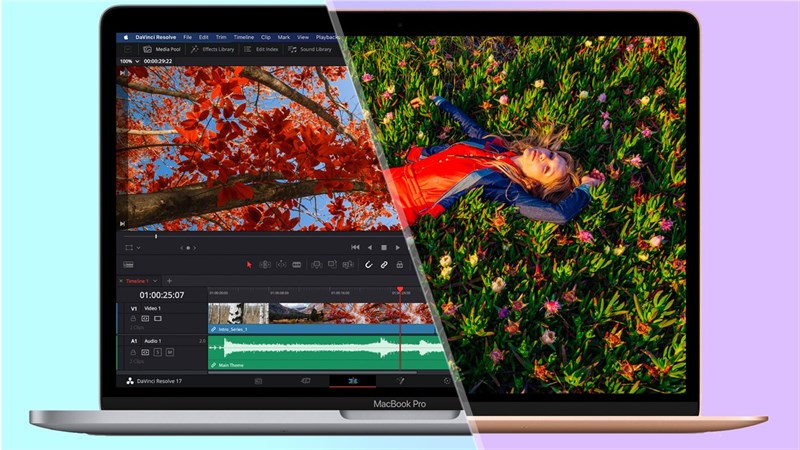
Bạn phù hợp với Macbook Air hay Macbook Pro? Nguồn: Tom's Guide.
Bên cạnh những tác vụ cơ bản, nếu như bạn có nhu cầu sử dụng cho các tác vụ đồ họa như chỉnh sửa một vài đoạn video hay chỉnh sửa hình ảnh với Photoshop, Lightroom thì cũng không thành vấn đề với MacBook Air. Thế nhưng, mình khuyên các bạn nên chọn mua Macbook Air với dung lượng lưu trữ cao nhất để đảm bảo việc lưu trữ không bị gián đoạn và thiết bị có thể hoạt động ổn định, mượt mà hơn.

Bạn cũng có thể lựa chọn thêm ổ cứng ngoài để tăng dung lượng lưu trữ cho MacBook của bạn. Nguồn: How to Geek.
Còn nếu bạn cần một chiếc Macbook có thiết kế trông cao cấp hơn, hiệu năng mạnh mẽ, màn hình sắc nét và tài chính không phải là vấn đề đối với bạn thì những chiếc Macbook Pro chắc chắn sẽ phù hợp đối với bạn.

Dòng máy MacBook Pro sẽ phù hợp với những ai thường xuyên phải làm các công việc liên quan đến đồ họa. Nguồn: 9to5Mac.
Hơn nữa, nếu công việc của bạn là một nhà thiết kế, một nhiếp ảnh gia, một nhà làm phim và cần sử dụng nhiều đến các phần mềm tương đối nặng để phục vụ cho công việc thì Macbook Pro hoàn toàn là một lựa chọn tuyệt vời
Vậy mua Macbook cần lưu ý gì?
Nếu bạn mua Macbook mới thì mình nghĩ công việc cũng khá đơn giản. Bạn chỉ cần kiểm tra các thông tin mà nhà bán lẻ cung cấp có trùng khớp với những thông tin của sản phẩm bạn cần mua hay không. Một số thông tin bạn cần chú ý như: Mã máy dành cho thị trường nào (bạn có thể kiểm tra bằng mã ngoài vỏ hộp và mã hiện tại của Việt Nam hiện tại là mã SA), kiểm tra số Serial nhằm check bảo hành cũng như thông tin về chiếc máy bạn được cung cấp là chính xác.

Nếu bạn mua Macbook mới thì không cần kiểm tra quá nhiều đâu. Nguồn: Laptop Media.
Bên cạnh đó, khi bạn mua máy tính Mac thì bạn cũng không thể nâng cấp dung lượng ổ cứng hay SSD bên trong vì đơn giản Apple không cho bạn làm điều đó. SSD trên đa số những chiếc máy MacBook mới được hàn thẳng lên bo mạch nên bạn không thể gỡ ra thay mới, không có khe để bạn gắn SSD bên thứ ba vào.
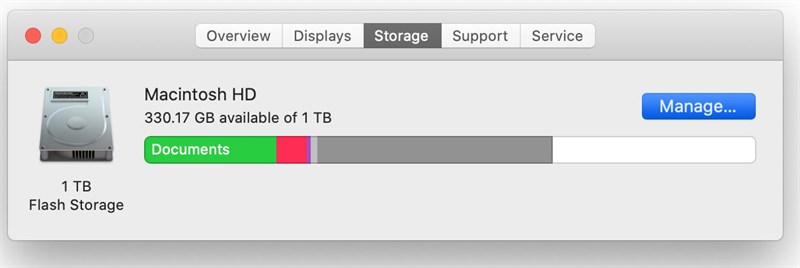
Khi mua MacBook, bạn nên lựa chọn bản dung lượng phù hợp với nhu cầu sử dụng của mình. Nguồn: 9to5Mac.
Do đó, khi mua máy Mac thì bạn nên chuẩn bị sẵn tiền để mua đúng mức dung lượng mà bạn nghĩ là đủ với mình, thường là 256GB hoặc 512GB (còn 128GB thì mình nghĩ cũng sẽ dễ hết vài năm sử dụng). Nếu bạn không có dư giả tài chính thì giải pháp dùng ổ SSD gắn rời không phải là một ý kiến tồi. Nhưng theo mình thì các ổ rời chỉ nên dùng cho mục đích chép dữ liệu giữa các thiết bị hoặc để sao lưu thôi chứ dùng mỗi ngày thì hơi phiền ấy.

MacBook không thể nâng cấp RAM giống như những chiếc laptop Windows. Nguồn: Macrumors.
Không chỉ mỗi SSD, RAM của MacBook được hàn thẳng vào bo mạch trong máy chứ không phải dạng thanh rời nên mua máy về rồi bạn cũng không có cách nào để nâng cấp RAM nữa. Do đó, ngay từ đầu hãy lựa một mức dung lượng đủ lớn. Cấu hình cơ bản của đa số máy MacBook hiện nay là 8GB, một con số đủ để chúng ta có thể làm việc, giải trí, thậm chí là làm một số thứ về kĩ thuật. Nhưng nếu có thể thì bạn hãy nâng cấp RAM lên 16GB dùng cho thoải mái.
Mua MacBook cũ cần kiểm tra gì?
Còn nếu bạn mua Macbook cũ thì ngoài những thông tin cần kiểm tra bên trên bạn còn cần chú ý thêm một số điều như MacBook cũ hoặc tân trang có bị đánh tráo linh kiện hay không, hãy luôn hỏi số sê-ri trước. Sau đây sẽ là một số lưu ý chính dành cho bạn khi mua MacBook cũ:
- Không nên mua bất kỳ Macbook nào bị khóa ngay cả khi người bán nói với bạn rằng họ sẽ mở khóa sau khi thanh toán đầy đủ vì đó có thể là thiết bị bị đánh cắp và chủ sở hữu có thể đã khóa thiết bị đó từ xa.
- Kiểm tra hình thức bên ngoài xem máy có bị cấn, móp, trầy xước gì hay không.

Không nên mua bất kỳ Macbook nào bị khóa bạn nhé. Nguồn: Bakata.
- Kiểm tra camera, mic, cảm biến và đèn bàn phím xem có hoạt động tốt hay không, bạn có thể kiểm tra cảm biến bằng cách bật tính năng “Adjust keyboard brightness in low light”. Dùng đèn flash điện thoại chiếu thẳng vào camera của máy. Nếu cảm biến hoạt động bình thường, đèn bàn phím sẽ tự tắt.
- Xem màn hình có bị trầy xước, có điểm chết, có kẻ sọc dọc màn hình, có đốm sáng hay có bị vào nước hay khôn, có bị bong tróc lớp chống chói hay không,… Sau khi kiểm tra mọi hư hỏng có thể nhìn thấy, hãy tải xuống bốn hình ảnh có bốn màu - Đỏ, Xanh lam, Vàng và Xanh lục. Mở từng ảnh này trên toàn màn hình và kiểm tra xem có điểm ảnh chết nào không.
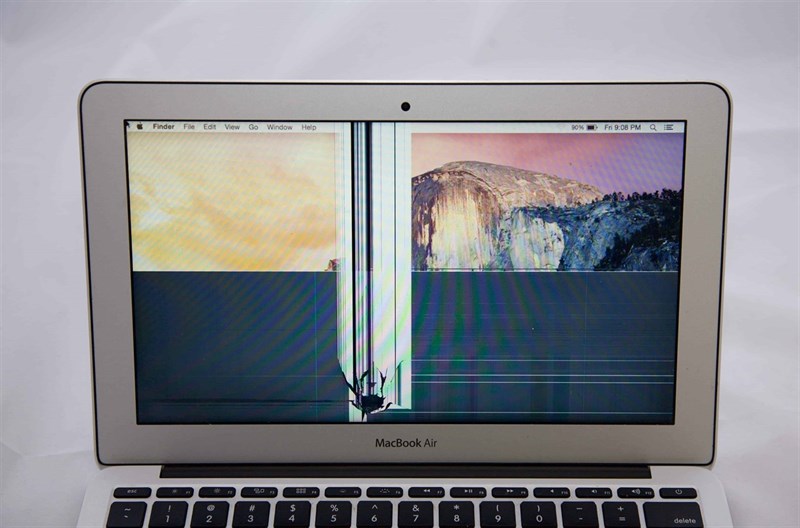
Nhớ kiểm tra màn hình Macbook cũ nha bạn ơi. Nguồn: Mac Screen Repair.
- Kiểm tra bàn phím – Touch Bar – Touch ID thông qua cách gõ một đoạn văn bản, hãy nhớ kiểm tra cả các phím chức năng từ F1 đến F12, các phím điều hướng, Touch ID, Touch Bar xem có bị liệt hay hư hỏng gì không nhé.
- Kiểm tra TrackPad: Kiểm tra hình thức bên ngoài xem có bị vỡ, nứt hay không, di tay qua các điểm trên TrackPad xem có vùng nào bị liệt hay không, test nút click cứng ở cạnh dưới (với trackpad đời cũ) hoặc thao tác Force Click (với trackpad đời mới).
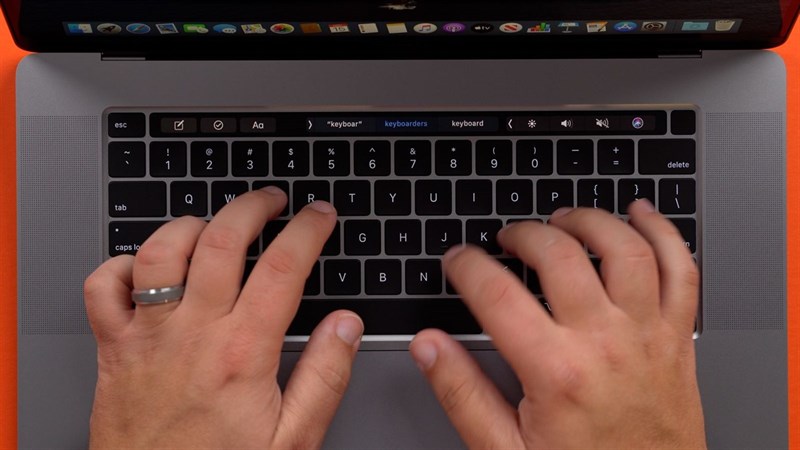
Đánh văn bản để kiểm tra bàn phím, bàn rê nhé bạn ơi. Nguồn: Mac Rumors.
- Kiểm tra tình trạng pin, chu kỳ sạc pin trong mục thông tin hệ thống.
- Kiểm tra loa, jack tai nghe và cổng kết nối: hãy thử phát một bài hát và nghe bằng loa ngoài hoặc nghe qua tai nghe. Đồng thời, nhớ kiểm tra các kết nối như USB, sạc, dây LAN, thunderbolt, USB-C,…
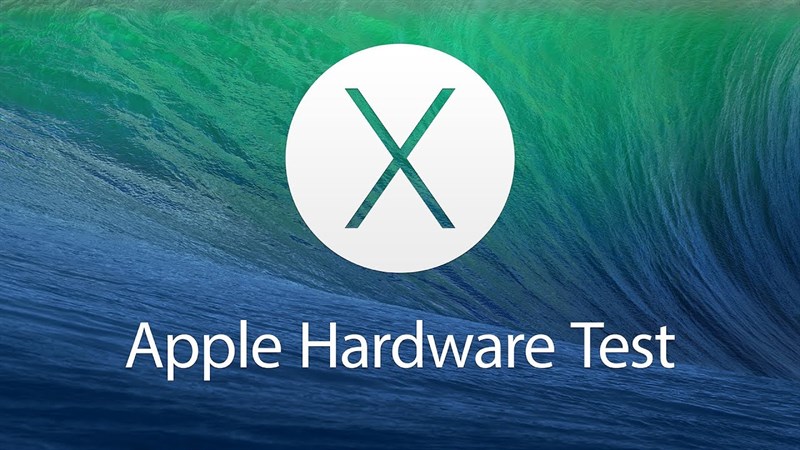
Sử dụng phần mềm Apple hardware test để kiểm tra lỗi RAM, củ sạc, lỗi bo mạch, lỗi phần cứng,… Nguồn: Geek Out Tech.
Sử dụng phần mềm Apple hardware test để kiểm tra lỗi RAM, củ sạc, lỗi bo mạch, lỗi phần cứng,…. Trước khi kiểm tra, bạn hãy rút hết các thiết bị ngoại vi, tắt máy, giữ phím D để mở máy lại, chọn ngôn ngữ và ấn nút mũi tên để bắt đầu kiểm tra.
Tổng kết
Trên đây là một số lưu ý mà mình muốn chia sẻ cho các bạn trước khi bạn muốn mua Macbook và chắc chắn bài viết này sẽ không thể đưa ra được đầy đủ những lưu ý quan trọng. Chính vì vậy, nếu bạn có thêm những kinh nghiệm gì hay hơn trong việc chọn mua Macbook thì hãy để lại bình luận bên dưới cho mình được biết nhé. Cảm ơn các bạn đã quan tâm và theo dõi.
Lưu ý: Bài viết được tham khảo thông tin từ chuyên trang công nghệ Gadgetsnow.


- Hỗ trợ trả góp qua các hình thức:
- Hổ trợ trả góp HD Saison ( Chỉ cần CCCD gắn chip )
- Hỗ trợ trả góp lãi suất 0%. Hỗ trợ thanh toán mọi loại thẻ ghi nợ, thẻ tín dụng quốc tế (Visa, Master, JCB,..) và các thẻ ATM nội địa.
😎 😎QUÀ TẶNG TRÊN MỖI ĐƠN HÀNG 😎 😎
Tặng kèm Combo phím chuột văn phòng cao cấp
- Miễn phí vận chuyển – Miễn phí cài đặt phần mềm
- Tặng kèm gói vệ sinh miễn phí 12 tháng
- Tặng kèm lót chuột

Tin liên quan:
- Máy tính giá rẻ có đáp ứng được nhu cầu học tập không?












Bình luận bài viết